win10控制面板快捷键取消了怎么办
发布时间:2016-10-19 15:27:30 浏览数:
win10控制面板快捷键取消了怎么办?Windows10最新版14946系统的控制面板快捷入口已经被Microsoft取消,换成了Settings(设置),如何才能迅速打开系统的控制面板呢?
win10快速进入到控制面板的方法:
1、Windows10最新版14946系统的控制面板快捷入口已经被Microsoft取消,换成了Settings(设置)。
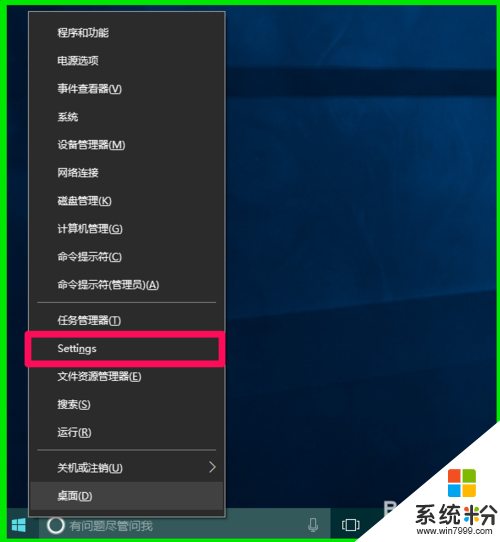
2、我们点击:Settings(设置),打开的是Windows设置窗口;

3、如何才能迅速打开系统的控制面板呢?
方法一:在搜索栏输入【控制面板】,点击:control Panel(控制面板);
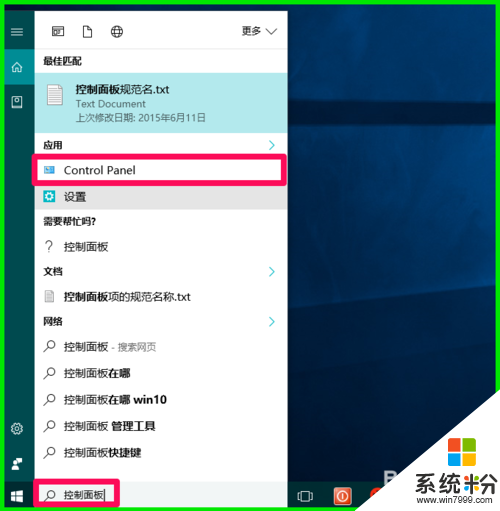
点击:control Panel(控制面板)以后,便可以打开系统的控制面板。
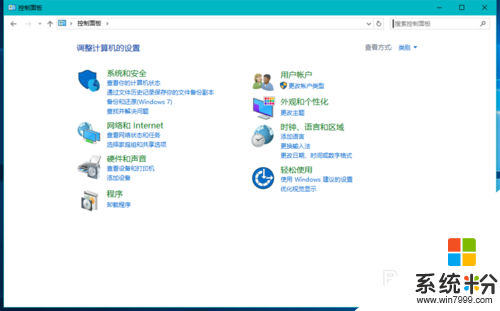
方法二:右键点击系统桌面左下角的【开始】,在开始菜单中点击【程序和功能】;
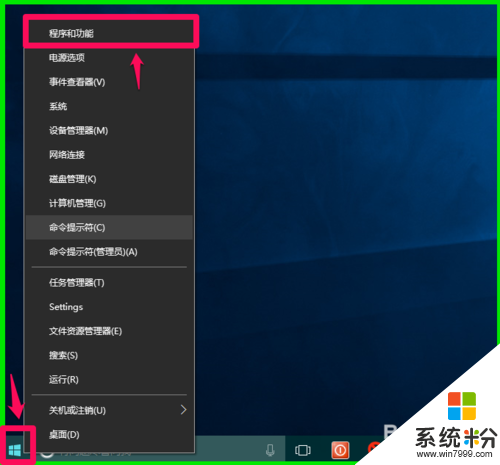
在打开的程序和功能窗口,点击【控制面板】就可以打开了。

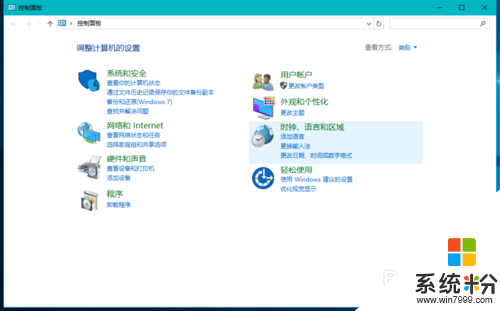
方法三:右键点击系统桌面空白处 -【个性化】,在打开的个性化窗口,点击【主题】;
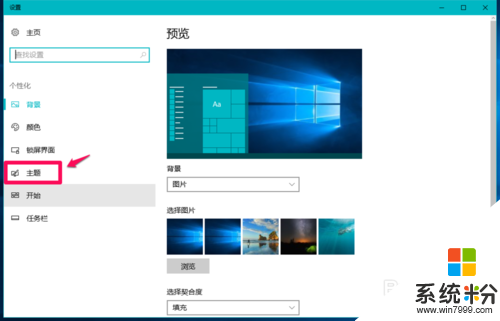
在主题设置窗口,我们点击:【桌面图标设置】;

在桌面图标的设置窗口,点击【控制面板(O)】,打勾,再点击:应用 - 确定;
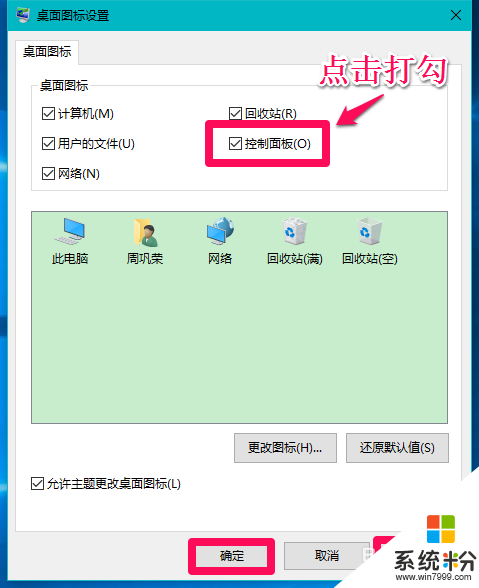
此时控制面板图标便显示在系统桌面上,我们点击控制面板图标就可以进入系统的控制面板;
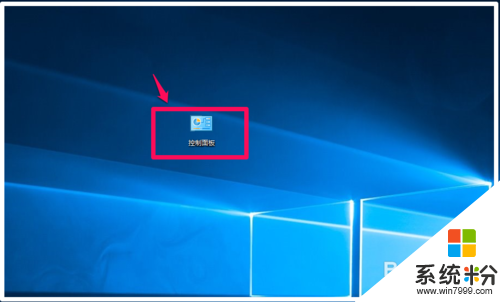
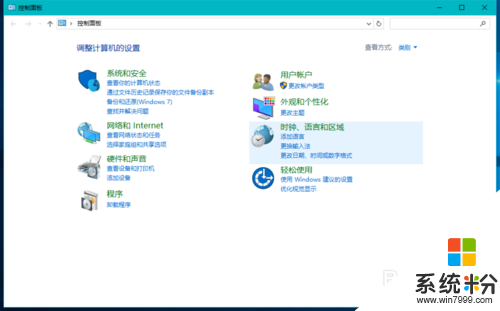
方法四:左键点击系统桌面左下角的【开始】,找到Windows系统并展开,在展开项中点击【control Panel(控制面板)】,即可打开系统的控制面板。
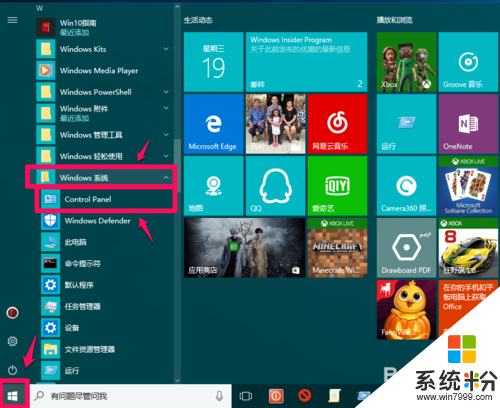

关于【win10控制面板快捷键取消了怎么办】这就跟大家分享完毕了,是不是操作起来很简单?想要尝试的用户可以收藏该教程。还有其他的电脑操作系统下载和安装使用的问题,欢迎上系统粉查看。